343i und Microsoft enthalten Split-Screen auf dem MCC-PC
5
Halo MCC PC Split -Bildschirm
Für Halo: Die Meister -Chief -Sammlung
UPDATE: Tastaturunterstützung hinzugefügt, LAN -Support festgelegt, gespeicherte Anpassungen, gespeicherte lokale Einstellungen und Microsoft -Konten sind nicht mehr erforderlich. Aktualisiert, um mit dem neuesten Update der 8. Staffel zu arbeiten.
Vielen Dank an alle, die eine Auszeichnung erhalten und eine Bewertung verlassen haben!

8

33

4

2

5

5

5

3

3

1

1

1

1

1

1

1

1
Эasiert.

Snailed_lt
Не в сети
Оглавление рководства



Video -Tutorial (nicht meins)



Mögliche Fehler und Fehlerbehebung

Häufig gestellte Fragen

- Spenden Sie an Distro Lucas [Github.com] – der ursprüngliche Schöpfer von Nucleus Coop.
- Spenden Sie an Zerofox [Github.com] – alter Entwickler von Nucleus Coop.
- Spenden Sie an Ilyaki [www.Paypal.Com] – Großer Mitarbeiter und Entwickler von Nucleus Coop.
- Spenden Sie an talos91 [www.Paypal.com] – Haupthandlerentwickler.
- Spenden Sie an Nene [www.Paypal.com] – aktueller Nucleus Coop App Developer und Betreuer.
- Reddit
- Zwietracht [Zwietracht.gg]
- Kurator
- Dampfgruppe
- Führer
- Kurator
Video -Tutorial (nicht meins)
1.) Wenn Sie einen PS4- oder PS5 -Controller verwenden, müssen Sie das DS4Windows -Programm verwenden. [Github.com] Um dies einzurichten, gehen.
2.) Laden Sie das neueste Nucleus Coop -Programm [GitHub herunter.com] zum Spielen von Split-Screen. Passwort ist “Kern” . (Optional: Verwenden Sie den 7zip [www.7-Zip.org] Programm zum Extrahieren bei Bedarf.)
3.) Extrahieren und platzieren Sie den Nucleuscoop -Ordner, den Sie überall heruntergeladen haben. (Ich habe meine auf meinen Desktop gestellt.)
4.) Legen Sie den Nucleuscoop -Ordner in die Wurzel Ihrer Festplatte.
5.) Stellen Sie sicher, dass Halo die Master Chief Collection auf der gleichen Festplatte wie der “Nucleus Coop” -Fordner befindet (in diesem Beispiel ist es C:/). Wenn nicht, legen Sie sie auf die gleiche Festplatte. Aber geben Sie den Ordner “Nucleus Coop” nicht in Ihr Master Chief Collector Directory ein.
6.) Dieser Schritt ist optional. Klicken Sie mit der rechten Maustaste auf das Programm “Nucleuscoop.exe “, wechseln Sie zu den Eigenschaften, gehen Sie oben in den Abschnitt” Kompatibilität “und überprüfen Sie das mit dem gekennzeichnete Kontrollkästchen” Führen Sie dieses Programm als Administrator aus “. Drücke OK”.
1.) Machen Sie die Voraussetzungen.
2.) Um Workshop -Mods zu verwenden, erstellen Sie ein “ModManifest”.TXT “Datei in” C: \ user \ AppData \ locallow \ mcc \ config “, in It; fügen Sie das vollständige Workshop -Verzeichnis ein (normalerweise befindet sich auf demselben Laufwerk, in dem das Spiel installiert ist,” Steam \ Steamapps \ Workshop \ 976730 “).
3.) Start “Nucleuscoop.exe “.
4.) Klicken Sie in der oberen Mitte auf die Schaltfläche “Game Handler herunterladen”.
5.) Suche nach Halo. Finden Sie Halo The Master Chief Collection. Klicken Sie darauf und klicken Sie dann auf “Download”.
6.) Es wird fertig sein und dann mit einem Dialog auftauchen. Klicken.exe. (Sie finden “Ihr Spielverzeichnis”, indem Sie mit der rechten Maustaste auf das Spiel klicken und dann verwalten und dann auf lokale Dateien durchsuchen klicken.)
7.) Richten Sie Ihre Controller ein, indem Sie auf das kleine Feld unterhalb des Tastatursymbols klicken. Ziehen Sie Ihre Controller in Ihre Einstellungskonfiguration. Wenn Sie ein Multi-Monitor-Setup haben, können Sie hier auch jeden Bildschirm für Split-Screen einrichten!
8.) Klicken Sie oben rechts auf der rechten Pfeilschaltfläche unter “Mod Version”, dann die Schaltfläche “Spielen”.
9.) Um die Instanzen zu verbinden, gehen Sie zu den Einstellungen, im Netzwerk -Registerkarte von Xbox Live zu LAN in allen Fällen, speichern Sie die Änderungen und kehren Sie zum Menü zurück, öffnen Sie den Kader, indem Sie X drücken oder über sie schweben und mit jedem mitmachen Instanz zur Lobby von Spieler 1.
10.) (Optionaler Schritt: Dies verkürzt die Startzeit) Verlassen Sie die Anwendung der Nucleus Coop. Gehen Sie im Ordner “nucleus coop” unter “Handler”, klicken Sie mit der rechten Maustaste auf “Halo the Master Chief Collection”, klicken. Eröffnen Sie die Anwendung von Nucleus Coop erneut.
11.) (Optionaler Schritt: Um die Startzeit weiter zu verkürzen) Laden Sie den Intro -Mod überspringen [www “herunter [www.Nexusmods.com] und platzieren.
Mögliche Fehler und Fehlerbehebung
“Konnte keinen Teil des Pfades finden ‘f \. Common \ Halo Die Master Chief Collection \ Halo1 \ Original \ Build \ Shaders ‘. “.
- Gehen Sie zu Ihrem “Nucleus Coop” -Fordner und dann im Ordner Handler in diesem Ordner,
- Klicken Sie mit der rechten Maustaste auf die JavaScript -Datei “Halo the Master Chief Collection”
- Klicken Sie mit “Notepad” öffnen.
- Bearbeiten Sie das “Spiel”.DirsymLinkcopyInstead “Linie zum” Spiel “.DirsymLinkCopyInstead = [“Halo2 \\ Prebuild \\ Shaders_2_cache \\ Prebuild”]; “
- Speichern und schließen.
“Halo Fatal Fehler” oder “Halo -Fehler statisch”.
- Überprüfen Sie die Integrität des Spiels
- Und Löschen und Neuinstallation der Nucleus Coop
- Löschen Sie zuerst den alten Handler vollständig durch:
- Klicken Sie mit der rechten Maustaste auf “Halo: The Master Chief Collection” in der Nucleus Coop -App und klicken Sie dann auf “Spiel aus der Liste entfernen”.
- Gehen Sie dann in den Ordner “Nucleus Coop” im Ordner “Inhalt”, löschen Sie den Ordner “Halo MCC”, wenn er nicht bereits gelöscht ist.
- Gehen Sie dann zu “Nucleus Coop” \ “Handler” und löschen Sie die Master Chief Collection “Halo”.JS “, wenn es noch nicht gelöscht ist.
- Klicken Sie mit der rechten Maustaste auf Ihr Spiel in Steam. Klicken Sie auf “Eigenschaften”, dann auf die Registerkarte “Lokale Dateien”, dann “Überprüfen Sie die Integrität der Spieldateien”. Ein Dialog wird auftauchen, klicken Sie auf Ja.
- Laden Sie schließlich den Handler “Halo: The Master Chief Collection” in der Nucleus Coop -App noch einmal herunter. Der Fehler wurde am 22.05.2020 behoben.
[Nachricht]
Konnte keinen Teil des Pfades finden
‘Y: \ SteamLibrary \ Steamapps \ Common \ Halo Die Master Chief Collection \ nucleuscoop \ content \ Halo
Mcc \ instance0 \ nucleuscoop \ Handler \ Halo The Master Chief Collection \ Steam_Appid.txt’.
Überprüfen Sie zunächst die Integrität Ihrer Spieldatei. Stellen Sie sicher, dass Ihr Spiel auf der gleichen Festplatte ist wie Ihr Kern -Coop. Wenn diese beiden Dinge nicht funktionierten, versuchen Sie, Ihr Spiel auf Ihre C: Festplatte zu verschieben.
“Konnte keinen Teil des Pfades finden. ‘Shaders_2_Cache \ Prebuild’ ‘.”
- Öffnen Sie den Kern und wählen Sie MCC auf der linken Seite. Klicken Sie oben auf Spieloptionen und drücken Sie den Open Game -Handler. Suchen Sie diese Datei nach Spielen.DirsymLinkCopyInstead.
- Hier geschrieben sollten Sie eine von 2 Optionen haben. Der richtige DLC muss je nach Option installiert werden, die Sie haben oder es stürzt ab. Stellen Sie sicher, dass es genau wie ohne Tippfehler geschrieben ist. Wenn es heißt: Spiel.DirsymLinkCopyInstead = [“Halo1 \\ Original \\ Build \\ Shaders”]; Installieren Sie die Halo -CE -Kampagne
- Wenn es heißt: Spiel.DirsymLinkCopyInstead = [“Halo2 \\ PREBUILD \\ SHATTER_2_CACHE \\ PREBUILD”]; Installieren Sie die Halo 2 -Kampagne
- Wenn diese Kampagnen bereits installiert sind, überprüfen Sie Ihre Spieldateien.
Fehler “fehlender Inhalte”.
1) Laden Sie die neueste Version des Halo The Master Chief Collection Handler herunter.
2) Wenn Sie mit dieser neuesten Version noch den fehlenden Inhalt erleben, stellen Sie diese Zeilen im Handler auf false:
Spiel.Usenucleusumgebung =
Spiel.Goldbergnolocalsave =
“Fehler bei der Anmeldung in Xbox Live” Fehler. “
Installieren Sie den Handler neu, indem Sie den Halo -Handler löschen und zurückladen. Und überprüfen Sie die Integrität Ihres Spiels.
Nucleus Coop Log:
[Nachricht]
Unbekannter Fehlercode (-1073741275): Der angegebene Prozess ist nicht vorhanden. (Code: 87)
[Stacktrace]
bei easyhook.NATIVEAPI.Kraft (INT32 INERRRORCODE).
Eingefroren “Hardlink -Spiele -Dateien. “
Stellen Sie sicher, dass Sie mit allen Administratorrechten auf einem Computer sind (dank Teewin für diesen Fix).
Sie können keine andere Person einladen. Wenn Sie versuchen, jemanden einzuladen, steckt die Maus in einem Dampf -Overlay -Fenster fest
Ein Controller steuert mehrere Personen oder ein Controller funktioniert nicht ordnungsgemäß.
Setzen Sie den neuesten Handler neu und überprüfen Sie die Integrität Ihres Spiels. Beenden Sie auch Dampf und spielen Sie ohne Dampf.
Eingefroren auf der “30 Sekunden lang pausieren” Fenster oder das “RAW -Eingabe erstellen” Fenster.
Setzen Sie den Ordner “Nucleus Coop”, den Sie erstellt haben, an einen anderen Ort, wie z. B. C:/Programmdateien (x86). Deaktivieren Sie auch das “Statusfenster anzeigen” in den Kerneinstellungen. Dies ist eine neue Funktion, die in der letzten Version eingeführt wird, verursacht jedoch für einige Benutzer Probleme.
Pop -Fenster, das sagt “Fehler: Ausnahme in Resetwindows für. “.
Gehen Sie zum Handler “Halo the Master Chief Collection” und erhöhen Sie die Pausezeit von 3 auf 4, 5, 6 usw. Deaktivieren Sie auch das “Statusfenster anzeigen” in den Kerneinstellungen. Dies ist eine neue Funktion, die in der letzten Version eingeführt wird, verursacht jedoch für einige Benutzer Probleme.
Kann den anderen Spieler nicht in der Liste finden
Sind Sie im In-Game-, Netzwerkeinstellungen auf LAN? Hast du VPN?. Wenn ja, schalten Sie das aus.
Tastatur oder Maus funktioniert nicht
Haben Sie sowohl die Maus als auch die Tastatur ausgewählt, wenn Sie Controller im Nucleus-Koop-Menü auswählen? Sie müssen eine Taste auf der Tastatur und der Maus drücken, die Sie verwenden möchten, damit sie angezeigt werden. Versuchen Sie außerdem, das Ende zu halten und die Maus zu bewegen, sobald er aufgefordert wurde.
343i und Microsoft enthalten Split-Screen auf dem MCC-PC
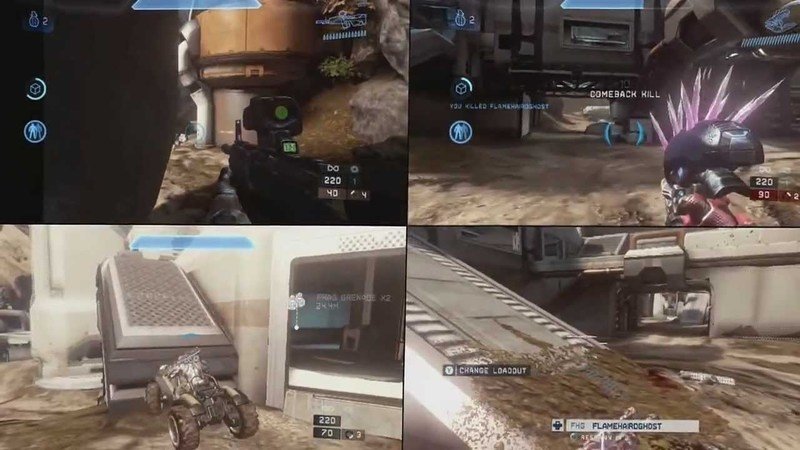
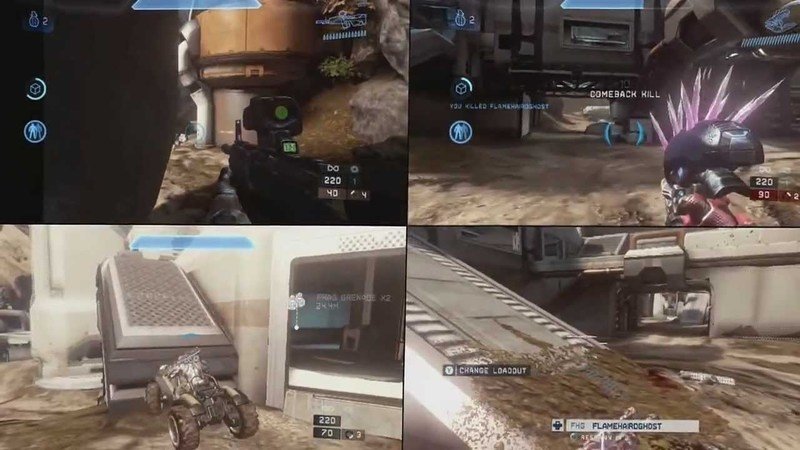
Die Spielebranche hat sich in den letzten 10 Jahren ziemlich verändert.
Unternehmen hörten sich der Fan-Nachfrage an, was zu unzähligen Remakes, Remastern und Wiederveröffentlichungen führte.
Einige waren unterdurchschnittlich und andere gut gemacht, aber dann bekommen wir das.
Die Master Chief Collection auf dem PC ist bisher keineswegs unterdurchschnittlich oder gut gemacht, es ist phänomenal. Mit meiner Erfahrung zu diesem Zeitpunkt spielt es makellos, sieht wunderschön aus und kontrolliert genau so wie ich es mir erhofft und erinnert hatte.
Ich hatte eine tolle Zeit und war angenehm überrascht. Dann kam das Problem, als ich einen zweiten Controller hinzufügte, um mit meiner Tochter zu spielen, und stellte fest.
Split Screen ist Teil des Halos Core und Teil des Grundes, warum Halo 5 eine solche Gegenreaktion erlitten hat.
So sind viele von uns mit dem Spielen aufgewachsen und etwas, das viele von uns gerne an unsere Kinder weitergeben würden
Sogar nur ein paar Freunde, wenn man mit ein paar Controllern auf der Couch kalt hat, ist immer eine tolle Zeit.
Wie beim Start eine so integrale Funktion eines Halo -Titels nicht enthalten war.
Vor einem Jahrzehnt wurden Plug-and-Play-PC-Controller-Standards nur zu einer Sache, sodass ich sehen konnte, wie Split-Screen ein Problem war.
Die Technologie hat jedoch jetzt sprunghaft fortgeschritten.
Ich sage, wenn es zu diesem Zeitpunkt auf einer Konsole ist, sollte es auch auf dem PC vorgestellt werden.
Ja, ich weiß, dass die PC -Landschaft in der Regel nicht für den geteilten Bildschirm gerichtet ist, aber auch eine Form, die gebrochen werden muss.
Wenn ihr die definitive Master Chief Experience für PC machen möchte, die Teil davon ist, wie ihr es macht. Geben Sie alles ein, was nichts vernachlässigt, nichts.
Wenn dies von einer der angegebenen Personen gesehen wird, die daran beteiligt sind.
Собщество Steam:. und Coop), Petition · 343i und Microsoft enthalten Split-Screen auf dem MCC-PC ·
by • Computerspiele • 0 Comments
343i und Microsoft enthalten Split-Screen auf dem MCC-PC
Halo MCC PC Split -Bildschirm
Für Halo: Die Meister -Chief -Sammlung
UPDATE: Tastaturunterstützung hinzugefügt, LAN -Support festgelegt, gespeicherte Anpassungen, gespeicherte lokale Einstellungen und Microsoft -Konten sind nicht mehr erforderlich. Aktualisiert, um mit dem neuesten Update der 8. Staffel zu arbeiten.
Vielen Dank an alle, die eine Auszeichnung erhalten und eine Bewertung verlassen haben!
8
33
4
2
5
5
5
3
3
1
1
1
1
1
1
1
1
Эasiert.
Snailed_lt
Не в сети
Оглавление рководства
Video -Tutorial (nicht meins)
Mögliche Fehler und Fehlerbehebung
Häufig gestellte Fragen
Video -Tutorial (nicht meins)
1.) Wenn Sie einen PS4- oder PS5 -Controller verwenden, müssen Sie das DS4Windows -Programm verwenden. [Github.com] Um dies einzurichten, gehen.
2.) Laden Sie das neueste Nucleus Coop -Programm [GitHub herunter.com] zum Spielen von Split-Screen. Passwort ist “Kern” . (Optional: Verwenden Sie den 7zip [www.7-Zip.org] Programm zum Extrahieren bei Bedarf.)
3.) Extrahieren und platzieren Sie den Nucleuscoop -Ordner, den Sie überall heruntergeladen haben. (Ich habe meine auf meinen Desktop gestellt.)
4.) Legen Sie den Nucleuscoop -Ordner in die Wurzel Ihrer Festplatte.
5.) Stellen Sie sicher, dass Halo die Master Chief Collection auf der gleichen Festplatte wie der “Nucleus Coop” -Fordner befindet (in diesem Beispiel ist es C:/). Wenn nicht, legen Sie sie auf die gleiche Festplatte. Aber geben Sie den Ordner “Nucleus Coop” nicht in Ihr Master Chief Collector Directory ein.
6.) Dieser Schritt ist optional. Klicken Sie mit der rechten Maustaste auf das Programm “Nucleuscoop.exe “, wechseln Sie zu den Eigenschaften, gehen Sie oben in den Abschnitt” Kompatibilität “und überprüfen Sie das mit dem gekennzeichnete Kontrollkästchen” Führen Sie dieses Programm als Administrator aus “. Drücke OK”.
1.) Machen Sie die Voraussetzungen.
2.) Um Workshop -Mods zu verwenden, erstellen Sie ein “ModManifest”.TXT “Datei in” C: \ user \ AppData \ locallow \ mcc \ config “, in It; fügen Sie das vollständige Workshop -Verzeichnis ein (normalerweise befindet sich auf demselben Laufwerk, in dem das Spiel installiert ist,” Steam \ Steamapps \ Workshop \ 976730 “).
3.) Start “Nucleuscoop.exe “.
4.) Klicken Sie in der oberen Mitte auf die Schaltfläche “Game Handler herunterladen”.
5.) Suche nach Halo. Finden Sie Halo The Master Chief Collection. Klicken Sie darauf und klicken Sie dann auf “Download”.
6.) Es wird fertig sein und dann mit einem Dialog auftauchen. Klicken.exe. (Sie finden “Ihr Spielverzeichnis”, indem Sie mit der rechten Maustaste auf das Spiel klicken und dann verwalten und dann auf lokale Dateien durchsuchen klicken.)
7.) Richten Sie Ihre Controller ein, indem Sie auf das kleine Feld unterhalb des Tastatursymbols klicken. Ziehen Sie Ihre Controller in Ihre Einstellungskonfiguration. Wenn Sie ein Multi-Monitor-Setup haben, können Sie hier auch jeden Bildschirm für Split-Screen einrichten!
8.) Klicken Sie oben rechts auf der rechten Pfeilschaltfläche unter “Mod Version”, dann die Schaltfläche “Spielen”.
9.) Um die Instanzen zu verbinden, gehen Sie zu den Einstellungen, im Netzwerk -Registerkarte von Xbox Live zu LAN in allen Fällen, speichern Sie die Änderungen und kehren Sie zum Menü zurück, öffnen Sie den Kader, indem Sie X drücken oder über sie schweben und mit jedem mitmachen Instanz zur Lobby von Spieler 1.
10.) (Optionaler Schritt: Dies verkürzt die Startzeit) Verlassen Sie die Anwendung der Nucleus Coop. Gehen Sie im Ordner “nucleus coop” unter “Handler”, klicken Sie mit der rechten Maustaste auf “Halo the Master Chief Collection”, klicken. Eröffnen Sie die Anwendung von Nucleus Coop erneut.
11.) (Optionaler Schritt: Um die Startzeit weiter zu verkürzen) Laden Sie den Intro -Mod überspringen [www “herunter [www.Nexusmods.com] und platzieren.
Mögliche Fehler und Fehlerbehebung
“Konnte keinen Teil des Pfades finden ‘f \. Common \ Halo Die Master Chief Collection \ Halo1 \ Original \ Build \ Shaders ‘. “.
“Halo Fatal Fehler” oder “Halo -Fehler statisch”.
[Nachricht]
Konnte keinen Teil des Pfades finden
‘Y: \ SteamLibrary \ Steamapps \ Common \ Halo Die Master Chief Collection \ nucleuscoop \ content \ Halo
Mcc \ instance0 \ nucleuscoop \ Handler \ Halo The Master Chief Collection \ Steam_Appid.txt’.
Überprüfen Sie zunächst die Integrität Ihrer Spieldatei. Stellen Sie sicher, dass Ihr Spiel auf der gleichen Festplatte ist wie Ihr Kern -Coop. Wenn diese beiden Dinge nicht funktionierten, versuchen Sie, Ihr Spiel auf Ihre C: Festplatte zu verschieben.
“Konnte keinen Teil des Pfades finden. ‘Shaders_2_Cache \ Prebuild’ ‘.”
Fehler “fehlender Inhalte”.
1) Laden Sie die neueste Version des Halo The Master Chief Collection Handler herunter.
2) Wenn Sie mit dieser neuesten Version noch den fehlenden Inhalt erleben, stellen Sie diese Zeilen im Handler auf false:
Spiel.Usenucleusumgebung =
Spiel.Goldbergnolocalsave =
“Fehler bei der Anmeldung in Xbox Live” Fehler. “
Installieren Sie den Handler neu, indem Sie den Halo -Handler löschen und zurückladen. Und überprüfen Sie die Integrität Ihres Spiels.
Nucleus Coop Log:
[Nachricht]
Unbekannter Fehlercode (-1073741275): Der angegebene Prozess ist nicht vorhanden. (Code: 87)
[Stacktrace]
bei easyhook.NATIVEAPI.Kraft (INT32 INERRRORCODE).
Eingefroren “Hardlink -Spiele -Dateien. “
Stellen Sie sicher, dass Sie mit allen Administratorrechten auf einem Computer sind (dank Teewin für diesen Fix).
Sie können keine andere Person einladen. Wenn Sie versuchen, jemanden einzuladen, steckt die Maus in einem Dampf -Overlay -Fenster fest
Ein Controller steuert mehrere Personen oder ein Controller funktioniert nicht ordnungsgemäß.
Setzen Sie den neuesten Handler neu und überprüfen Sie die Integrität Ihres Spiels. Beenden Sie auch Dampf und spielen Sie ohne Dampf.
Eingefroren auf der “30 Sekunden lang pausieren” Fenster oder das “RAW -Eingabe erstellen” Fenster.
Setzen Sie den Ordner “Nucleus Coop”, den Sie erstellt haben, an einen anderen Ort, wie z. B. C:/Programmdateien (x86). Deaktivieren Sie auch das “Statusfenster anzeigen” in den Kerneinstellungen. Dies ist eine neue Funktion, die in der letzten Version eingeführt wird, verursacht jedoch für einige Benutzer Probleme.
Pop -Fenster, das sagt “Fehler: Ausnahme in Resetwindows für. “.
Gehen Sie zum Handler “Halo the Master Chief Collection” und erhöhen Sie die Pausezeit von 3 auf 4, 5, 6 usw. Deaktivieren Sie auch das “Statusfenster anzeigen” in den Kerneinstellungen. Dies ist eine neue Funktion, die in der letzten Version eingeführt wird, verursacht jedoch für einige Benutzer Probleme.
Kann den anderen Spieler nicht in der Liste finden
Sind Sie im In-Game-, Netzwerkeinstellungen auf LAN? Hast du VPN?. Wenn ja, schalten Sie das aus.
Tastatur oder Maus funktioniert nicht
Haben Sie sowohl die Maus als auch die Tastatur ausgewählt, wenn Sie Controller im Nucleus-Koop-Menü auswählen? Sie müssen eine Taste auf der Tastatur und der Maus drücken, die Sie verwenden möchten, damit sie angezeigt werden. Versuchen Sie außerdem, das Ende zu halten und die Maus zu bewegen, sobald er aufgefordert wurde.
343i und Microsoft enthalten Split-Screen auf dem MCC-PC
Die Spielebranche hat sich in den letzten 10 Jahren ziemlich verändert.
Unternehmen hörten sich der Fan-Nachfrage an, was zu unzähligen Remakes, Remastern und Wiederveröffentlichungen führte.
Einige waren unterdurchschnittlich und andere gut gemacht, aber dann bekommen wir das.
Die Master Chief Collection auf dem PC ist bisher keineswegs unterdurchschnittlich oder gut gemacht, es ist phänomenal. Mit meiner Erfahrung zu diesem Zeitpunkt spielt es makellos, sieht wunderschön aus und kontrolliert genau so wie ich es mir erhofft und erinnert hatte.
Ich hatte eine tolle Zeit und war angenehm überrascht. Dann kam das Problem, als ich einen zweiten Controller hinzufügte, um mit meiner Tochter zu spielen, und stellte fest.
Split Screen ist Teil des Halos Core und Teil des Grundes, warum Halo 5 eine solche Gegenreaktion erlitten hat.
So sind viele von uns mit dem Spielen aufgewachsen und etwas, das viele von uns gerne an unsere Kinder weitergeben würden
Sogar nur ein paar Freunde, wenn man mit ein paar Controllern auf der Couch kalt hat, ist immer eine tolle Zeit.
Wie beim Start eine so integrale Funktion eines Halo -Titels nicht enthalten war.
Vor einem Jahrzehnt wurden Plug-and-Play-PC-Controller-Standards nur zu einer Sache, sodass ich sehen konnte, wie Split-Screen ein Problem war.
Die Technologie hat jedoch jetzt sprunghaft fortgeschritten.
Ich sage, wenn es zu diesem Zeitpunkt auf einer Konsole ist, sollte es auch auf dem PC vorgestellt werden.
Ja, ich weiß, dass die PC -Landschaft in der Regel nicht für den geteilten Bildschirm gerichtet ist, aber auch eine Form, die gebrochen werden muss.
Wenn ihr die definitive Master Chief Experience für PC machen möchte, die Teil davon ist, wie ihr es macht. Geben Sie alles ein, was nichts vernachlässigt, nichts.
Wenn dies von einer der angegebenen Personen gesehen wird, die daran beteiligt sind.